## MantisBT自定义安装
在开始MantisBT的安装之前,建议完成如下事情:
* 浏览器访问:http://公网ip/9panel ,快速了解镜像的使用
* 通过phpMyAdmin将数据库默认的root密码修改成您自己的密码,并牢记密码
* 通过域名控制台解析域名(增加一个A记录指向服务器IP),并测试是否成功
---
### MantisBT安装向导:
1. 本地浏览器访问:http://域名 或 http://公网IP 进入安装向导(首选域名访问方式安装)
2. 系统自动完成许可协议、环境检测之后,进入配置数据库界面(默认数据库为:mantisbt,默认数据库用户名和数据库密码参考本文档”常用账号与密码说明“章节)。填写数据库信息后,点击“Install/Upgrade Database”,开始安装
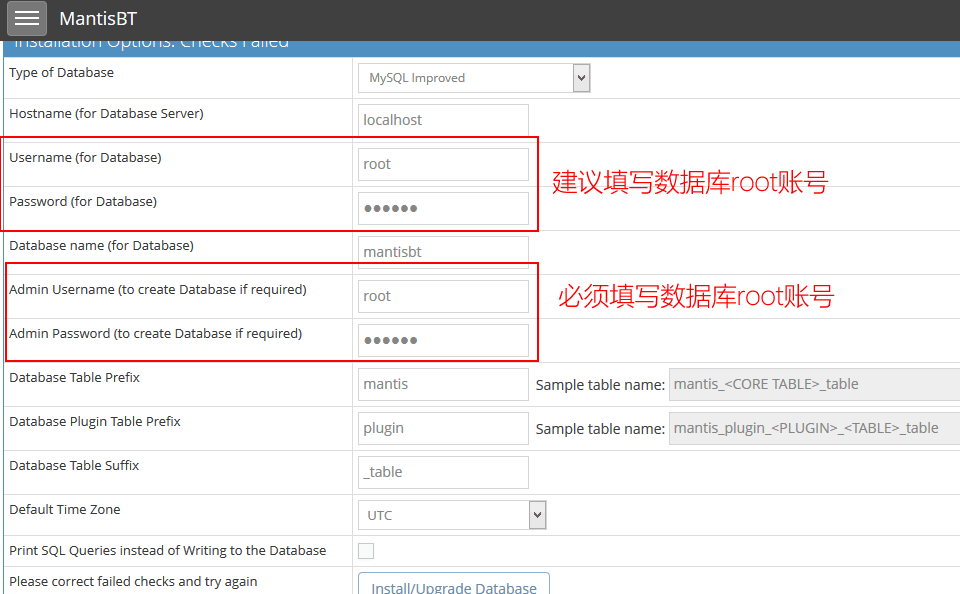
3. 系统安装成功,系统提示,点击“Continue”进入下一步
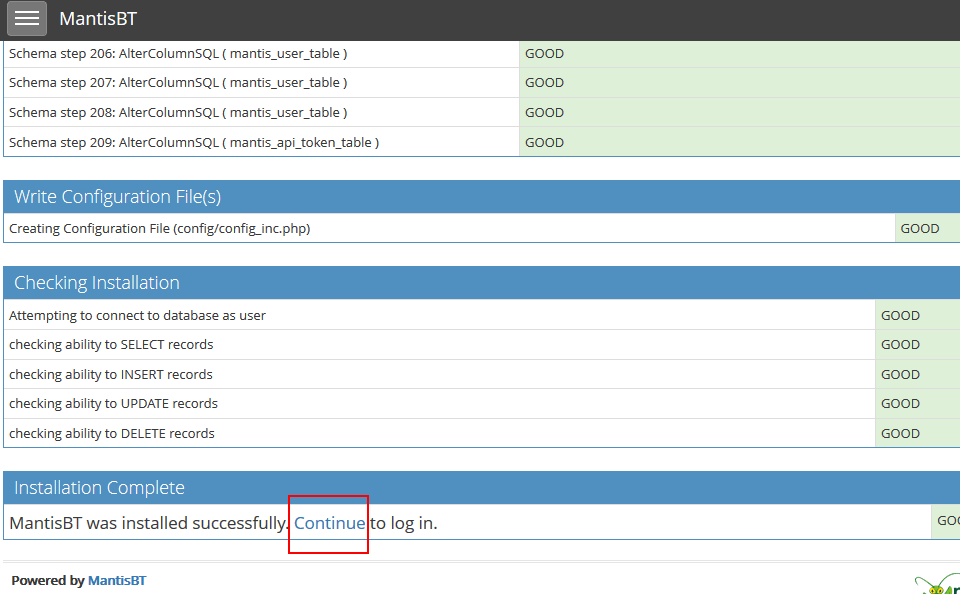
4. 进入后台登录(Mantis的默认管理员的用户名为administrator密码为root。)
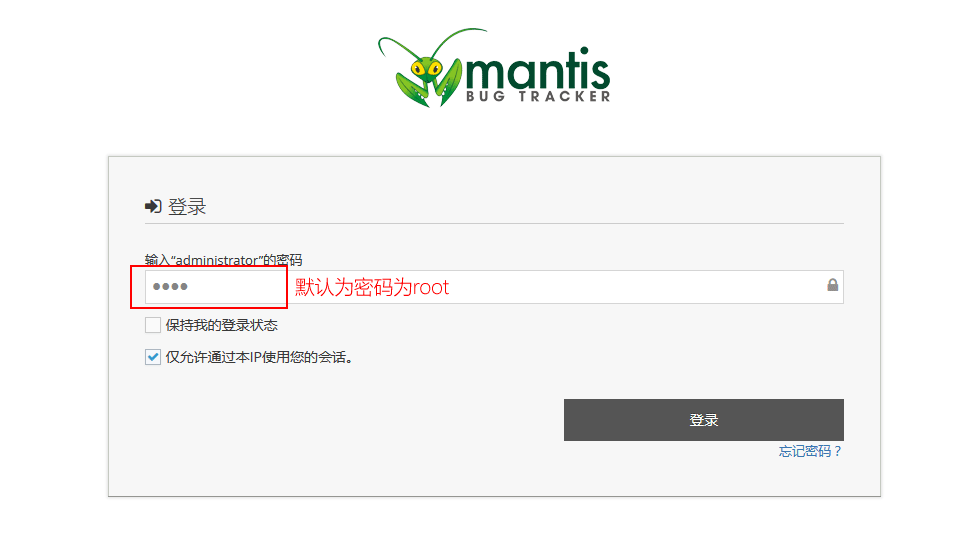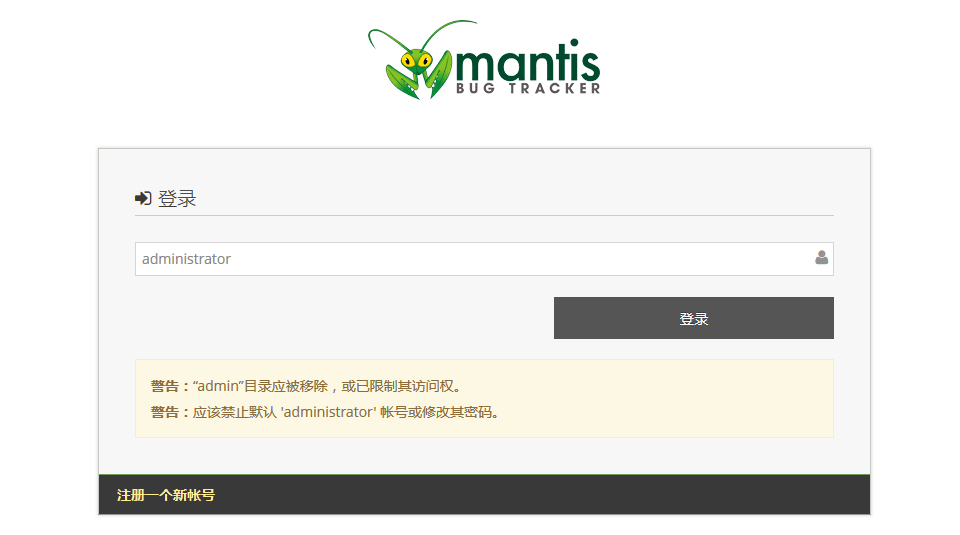
5. 开始体验后台(系统默认会建议您修改管理员密码)
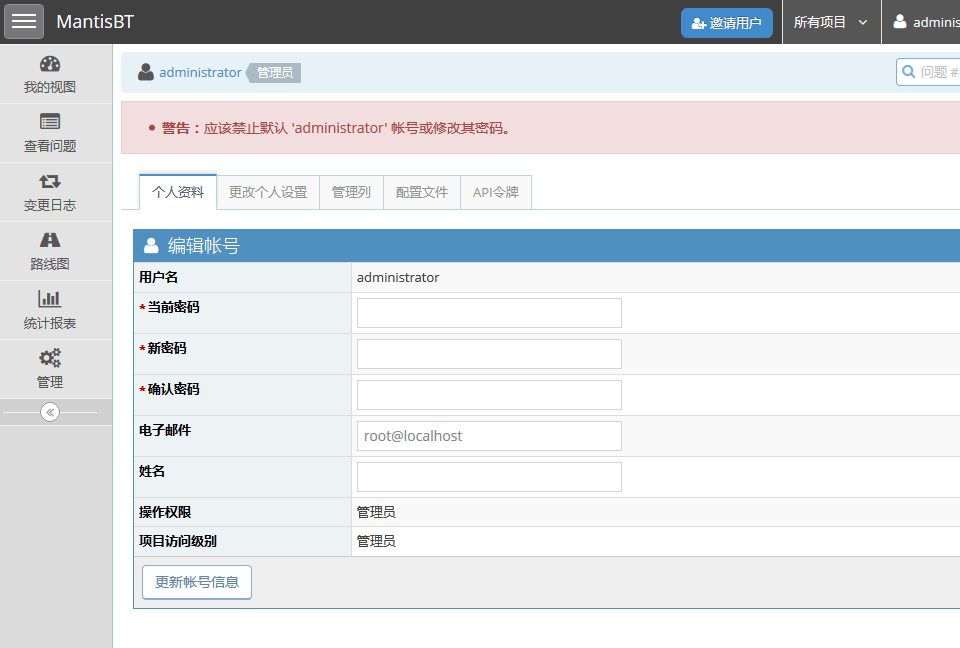
- 关于本书
- 获取一键安装包
- GitLab
- GitLab介绍及演示
- GitLab镜像说明
- GitLab自定义安装
- GitLab实用教程
- GitLab如何绑定域名?
- GitLab如何发送邮件?
- GitLab如何设置HTTPS?
- GitLab备份
- GitLab升级
- GitLab服务启停
- GitLab常见问题
- 附:常用账号与密码说明
- 参:历史版本镜像说明
- Gogs
- Gogs介绍及演示
- Gogs镜像说明
- Gogs自定义安装
- Gogs实用教程
- Gogs如何绑定域名?
- Gogs如何发送邮件?
- Gogs如何设置HTTPS?
- Gogs备份
- Gogs升级
- Gogs常见问题
- Gogls服务启停
- 附:常用账号与密码说明
- Redmine
- Redmine介绍及演示
- Redmine镜像说明
- Redmine自定义安装
- Redmine实用教程
- Redmine如何安装插件?
- Redmine如何绑定域名?
- Redmine如何发送邮件?
- Redmine如何设置HTTPS?
- Redmine服务启停
- Redmine备份
- Redmine升级
- Redmine常见问题
- 附:常用账号与密码说明
- ZenTaoPMS(禅道)
- ZenTaoPMS介绍及演示
- ZenTao镜像说明
- ZentaoPMS自定义安装
- ZentaoPMS实用教程
- ZentaoPMS如何发送邮件?
- ZentaoPMS如何设置HTTPS?
- ZentaoPMS如何安装插件?
- ZentaoPMS备份
- ZentaoPMS升级
- ZentaoPMS常见问题
- 附:常用账号与密码说明
- MantisBT
- MantisBT介绍及演示
- MantisBT镜像说明
- MantisBT自定义安装
- MantisBT实用教程
- MantisBT如何发送邮件?
- MantisBT如何设置HTTPS?
- MantisBT备份
- MantisBT升级
- MantisBT常见问题
- 附:常用账号与密码说明
- 备份
- 升级
- 域名管理
- 域名解析
- 域名绑定
- 云服务器操作
- Linux:登录与文件管理(SFTP)
- Windows:远程桌面与文件管理
- 安全组设置
- 快照备份
- 附:常见Linux命令操作
